百度输入法重新设置皮肤的操作方法
时间:2022-10-26 17:22
当前有部份朋友还不清楚将百度输入法重新设置皮肤的操作,所以下面小编就带来了将百度输入法重新设置皮肤的操作方法,一起来看看吧!
百度输入法重新设置皮肤的操作方法

首先打开百度输入法,点击下图所示最右边红框内按钮。
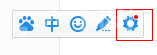
在打开的工具箱里,选择上排第二个的皮肤点击进入,其中有推荐皮肤和我的皮肤分类。
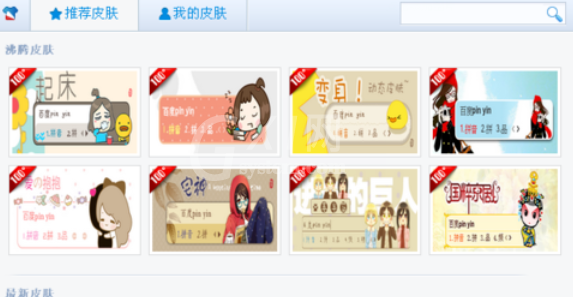
把鼠标放在自己喜欢的皮肤,点击右键,选择使用或者另存为。
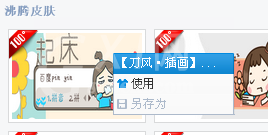
若直接选择使用的话,输入法的皮肤就改变了,变成了自己喜欢的模样。

如果要选择另存为,需在皮肤上用鼠标左键点一下,才会出现另存为按钮
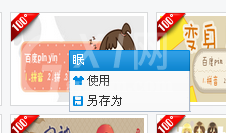
更换皮肤后,同样有工具箱按钮,但需仔细看下,如图红框内所示。

上文就讲解了百度输入法重新设置皮肤的操作流程,希望有需要的朋友都来学习哦。



























